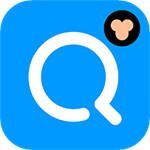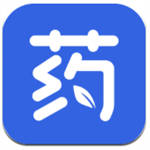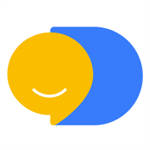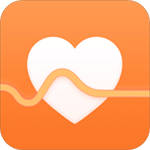快剪辑视频尺寸如何修改?快剪辑是一款相当实用的视频剪辑工具,该软件可以轻松剪辑到各种不同风格的精彩视频,强大的剪辑功能的作用是非常大的,用户可以发挥自己的想象力来添加素材和滤镜,这些都可以免费去使用的,每天还会不断的进行更新,只要很短的时间就可以剪辑到独一无二的风格,通过一键还可以分享到各大平台当中,这样你的小伙伴也可以欣赏到,有机会获取到粉丝和点赞。软件可以对视频进行很多的操作,但是大家不清楚怎么修改尺寸,那么今天小编就为大家带来调整视频尺寸方法。
快剪辑视频尺寸如何修改

1、若是要对视频的画面尺寸进行调整,大家就应该选择快剪辑主页底端的“+”按钮,然后从出现的菜单列表里点击“剪辑”功能。
2、而在添加视频素材的页面里,选择右上角“下一步”按钮的话,大家就可以对项目的画面比例进行调节了!
3、为了让画面能够更加完整的呈现出来,建议大家使用“原始尺寸”进行编辑,不然就会导致部分画面无法显示。
以上就是快剪辑调整视频尺寸方法一览,想要了解更多可以关注本站!